Page 1
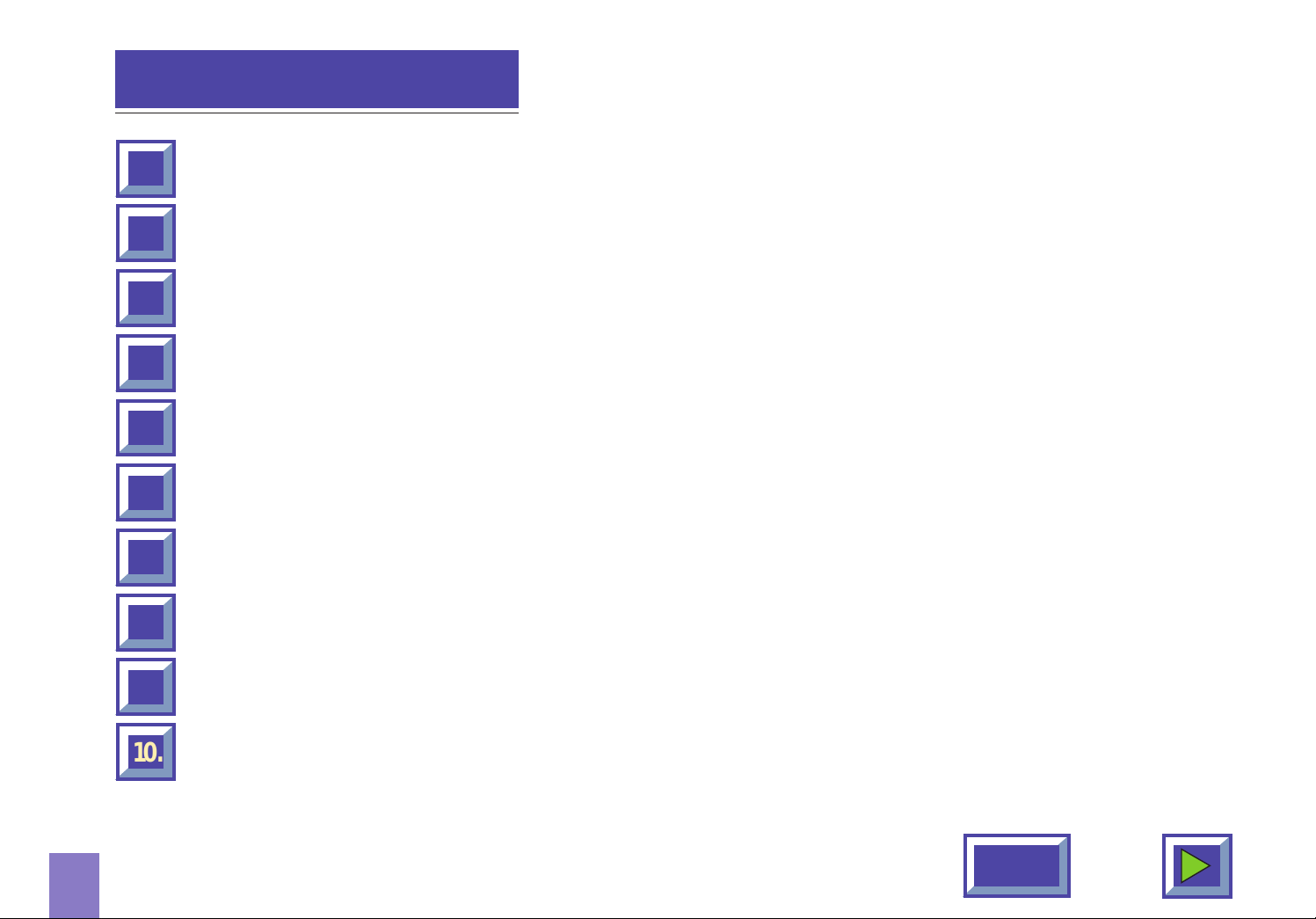
INDICE
1.
2.
3.
4.
5.
6.
7.
8.
Prima di iniziare.........................................................................................2
Informazioni importanti............................................................................5
Collegare un computer al KODAK DP1050 ULTRA................................6
Collegare una sorgente video al KODAK DP1050 ULTRA .................10
Collegare una sorgente TV al KODAK DP1050 ULTRA ......................12
Uso del KODAK DP1050 ULTRA ..........................................................14
Uso dei menù...........................................................................................19
Manutenzione .........................................................................................34
9.
10.
1
Cosa fare in caso di (individuazione guasti)........................................35
Pagina 1
Page 2
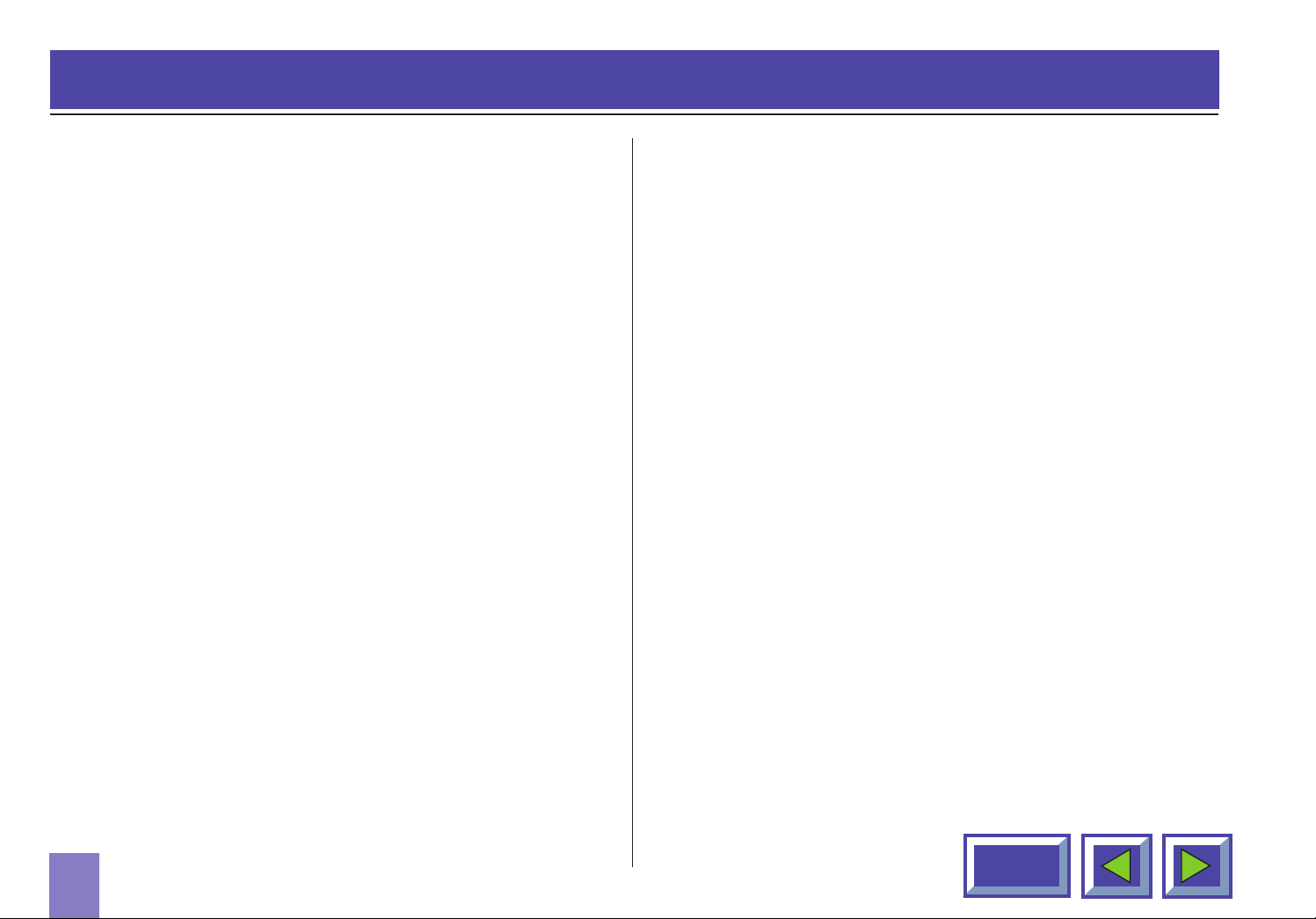
1 Prima di iniziare
Grazie per aver scelto
il proiettore KODAK DP1050 ULTRA
Il KODAK DP1050 ULTRAè in grado di proiettare
immagini molto nitide con colori vividi, anche in normali
condizioni di luce. Come unità di immissione per la
vostra presentazione potete usare il CD-I (chiedete al
vostro rivenditore il lettore CD-I), il CD-ROM, il CD
fotografico, il disco laser, il DVD (videodischi digitali),
un normale videoregistratore o il computer. E' possibile
collegare contemporaneamente più unità di immissione
per ottenere una presentazione multimediale di grande
effetto.
Grazie alla straordinaria interfaccia utente grafica
KODAK, è possibile far funzionare il KODAK DP1050
ULTRAcon il telecomando, che può gestire
anche il computer.
1.1 Codificazione dei colori per un
uso più semplice
Tutti i connettori, le spine e i pulsanti che si trovano
sul prodotto sono colorati, allo scopo di rendere il
collegamento e l'uso il più semplice possibile. Sono
stati usati i seguenti colori:
◆computer- grigio per il PC /nero per il MAC
◆TV/canale- rosso porpora
◆video (Composite)- giallo
◆Super video- blu scuro
◆Stand by (attesa)- rosso
◆Auto setup- verde
◆Audio- rosso/bianco
2
Indice
Page 3

1.2 Accessori
Controllare che il KODAK DP1050 ULTRA contenga
tutti i componenti necessari:
1.2.1 Accessori per computer per
PC o MAC esterni
1.2.2 Accessori per il video
◆ Cavo del super-video
◆ Cavo del Composite Video
◆ Cavo dell'audio
1.2.3 Altri cavi o accessori
◆ Cavo per il computer (Enhanced Video Connector
(EVC), maschio a entrambe le estremità, 3 m)
◆ Cavo per audio PC o MAC (presa jack stereo,
0,3 m)
◆ Adattatore per PC
◆ Cavo del mouse RS-232 per PC
◆ Cavo del mouse PS/2 per PC
◆ Adattatore per MAC
◆ Cavo del mouse Apple Desktop Bus (ADB) per MAC
◆ Doppia borsa
◆ Cavo dell'alimentazione, 4 m
◆ Telecomando con batterie incluse
(tipo AAA/LR03)
1.2.4 Cavi e accessori opzionali
◆ Cavo EVC, 5 m
◆ Cavalletto
3
Indice
Page 4

Borsa
ZOOM
S-V
FOCUS
V
CHAN
TV
PC
Dischetto
Batterie
Telecomando
interattivo
Cavo EVC
Cavo del Super-video
Cavo del Composite video
Cavo dell'audio
Cavo per presa jack stereo
Figura 1: Prodotto e accessori
4
Adattatore per PC
Custodia dei cavi
Mouse PS/2 per PC
Mouse RS232 per PC
Adattatore per Mac
Mouse ADB per Macintosh
Indice
Page 5
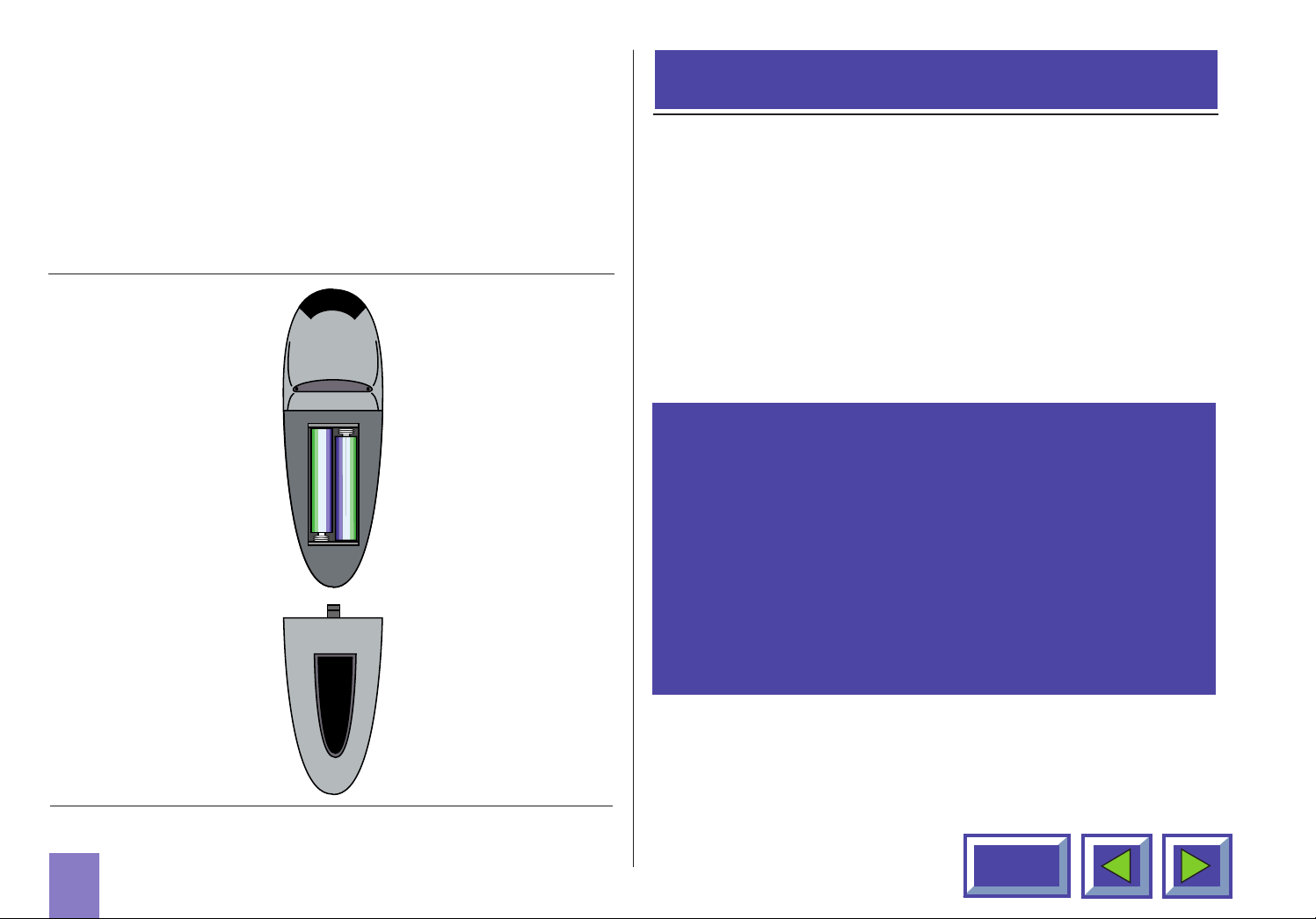
1.3 Inserire le batterie nel
telecomando
2.Informazioni importanti
La Figura 2 mostra il telecomando senza il coperchio
delle batterie. Togliere il coperchio facendolo scorrere e
inserire le batterie con i poli positivo + e negativo - nella
posizione corretta. Rimettere il coperchio.
La cartolina di garanzia o la copia della fattura
costituiscono la prova di acquisto. Rispedire la cartolina
di garanzia, così da poter usufruire dell'assistenza in
garanzia che spetta di diritto all'acquirente. Se la
cartolina di garanzia non viene rispedita, la garanzia
potrebbe essere annullata.
NOTA! Trasportare l'apparecchio con cautela.
ATTENZIONE!
Tentare di manomettere o aprire il
KODAK DP1050 ULTRA può essere pericoloso.
La manutenzione è di competenza del personale
KODAK autorizzato.Per eventuali domande
sull’assistenza o la manutenzione,rivolgersi
al rivenditore di zona.
Figura 2: Inserire le batterie nel telecomando
5
Indice
Page 6
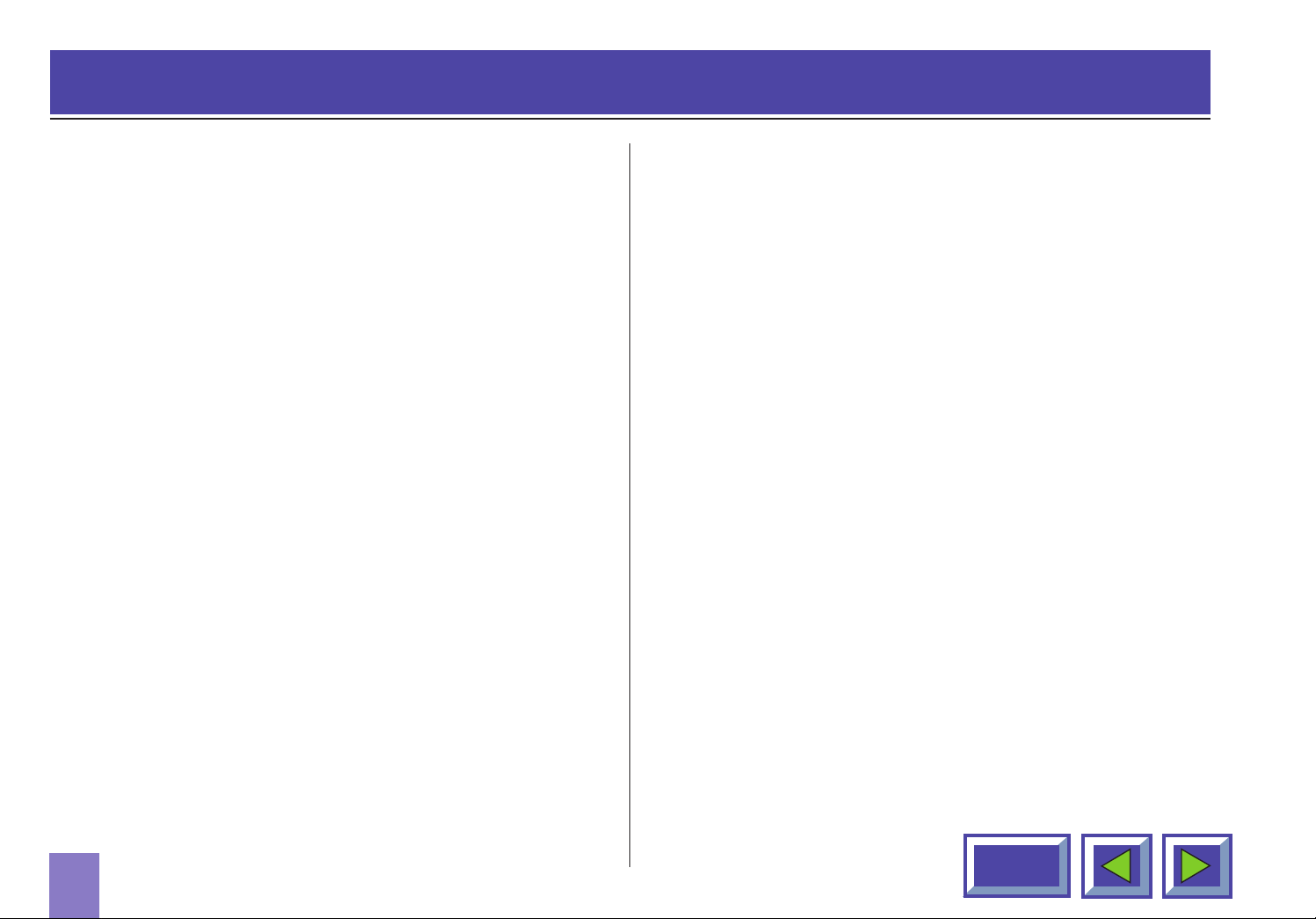
3. Collegare un computer al KODAK DP1050 ULTRA
La procedura per collegare un
computer al KODAK DP1050 ULTRA
è la stessa per ogni tipo di computer.
1. Assicurarsi che il computer, il monitor e il KODAK
DP1050 ULTRA siano spenti.
2. Identificare l'uscita del connettore RGB sul retro del
computer (dove si collega il monitor al computer).
3. Collegare il computer al KODAK DP1050 ULTRA
usando il cavo EVC e l'adattatore per il computer
che si sta usando. Vedere Figure 3 e 4.
4. Se di vuole far apparire l'immagine sul monitor di
un computer da tavolo, collegare il cavo dal monitor
all'adattatore. Vedere Figure 5 e 6.
5. Se si vuole usare il telecomando per gestire il
computer, collegare il cavo corretto del mouse dal
computer alla scatola dell'adattatore. Vedere Figure
7 e 8. Quando il computer è collegato al KODAK
DP1050 ULTRA con il cavo EVC (con il connettore
EVC sul computer), il comando mouse a distanza
funzionerà automaticamente come un normale
mouse sul vostro PC o sul MAC.
6. Se si vuole usare il suono con il computer,
collegare il cavo per la presa jack stereo al
collegamento audio del computer e alla scatola
dell'adattatore del PC o del MAC.
7. Accendere il KODAK DP1050 ULTRA e poi il
computer. L'immagine del computer ora dovrebbe
essere proiettata dal KODAK DP1050 ULTRA e il
telecomando dovrebbe ora funzionare come un
normale mouse. Se l'immagine del computer non
dovesse apparire contemporaneamente sul
monitor, o il mouse non dovesse funzionare,
vedere il paragrafo "Cosa fare in caso di".
6
Indice
Page 7
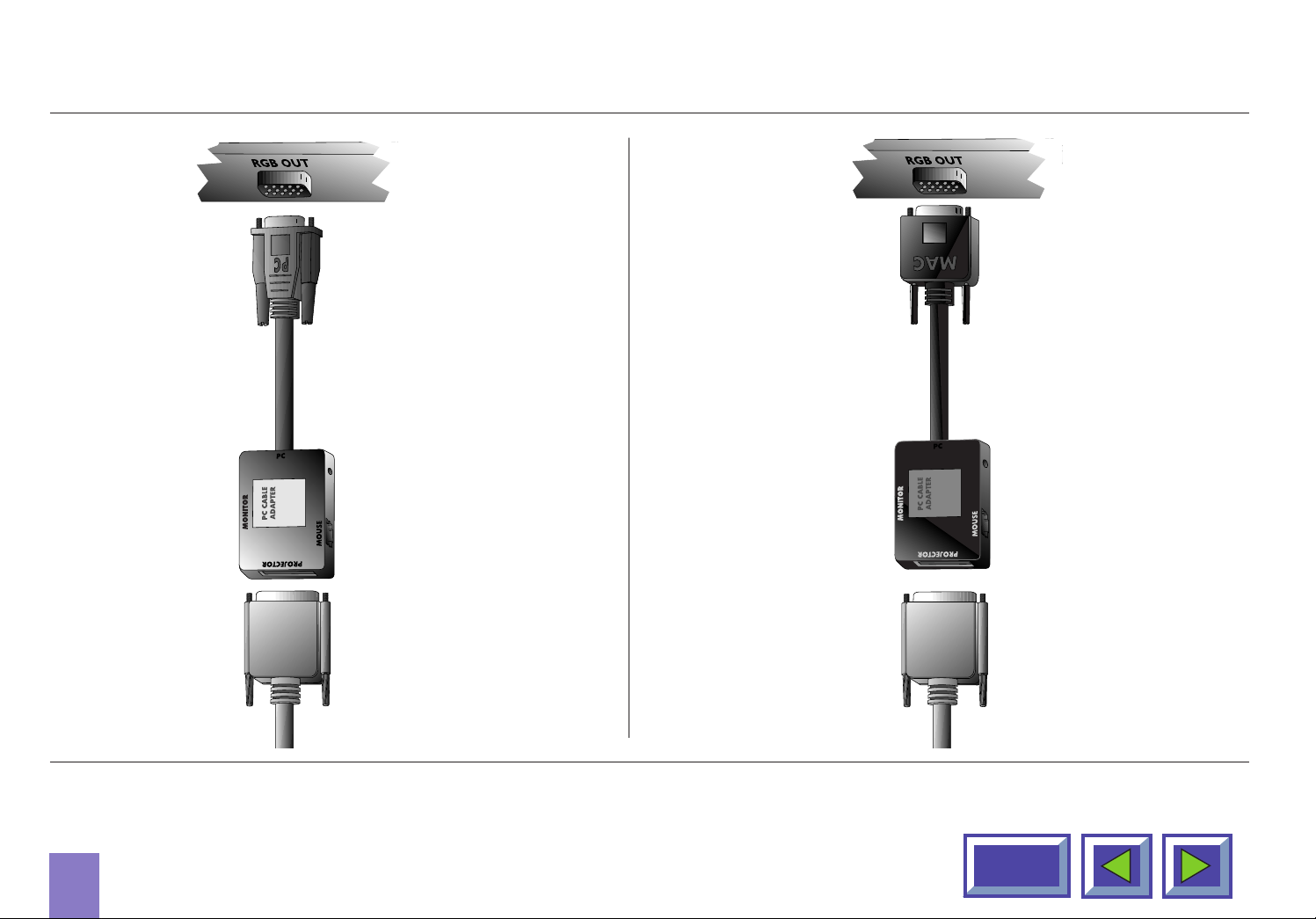
Collegamento ad un computer portatile
Collegamento ad un Apple PowerBook
Pannello
posteriore del
computer
Adattatore per PC
Cavo EVC
Pannello
posteriore del
computer
Adattatore per MAC
Cavo EVC
Figura 3: Collegamento ad un computer portatile
7
Figura 4: Collegamento ad un Apple PowerBook
Indice
Page 8
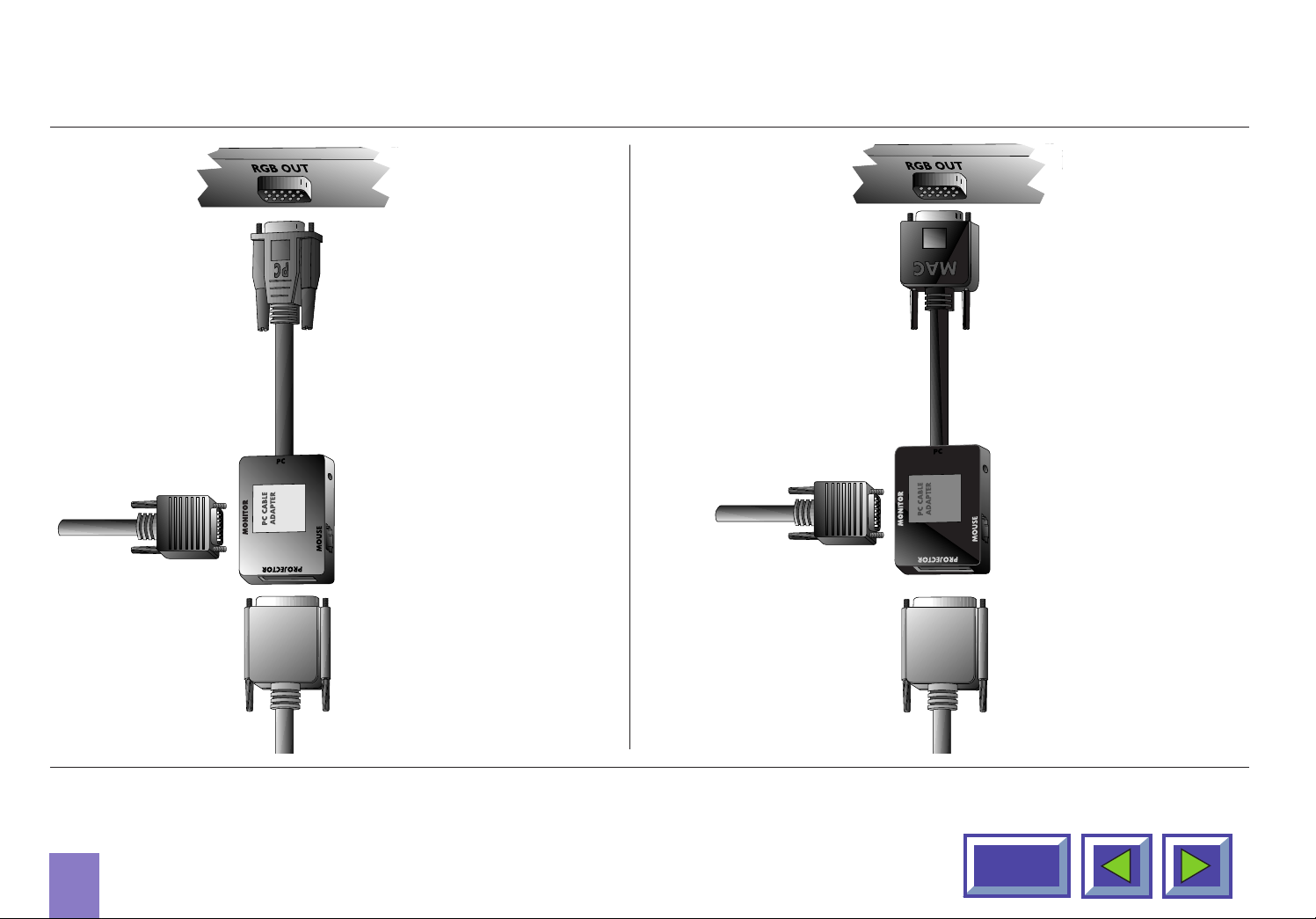
Collegamento ad un PC da tavolo
Collegamento ad un computer da
con RGB standard
Pannello
posteriore del
computer
Adattatore per PC
Monitor del PC
avolo Apple Macintosh
Pannello
posteriore del
computer
Adattatore per MAC
Monitor del MAC
Cavo EVC
Figura 5: Collegamento ad un PC da tavolo con
RGB standard
8
Cavo EVC
Figura 6: Collegamento ad un computer da tavolo
Apple Macintosh
Indice
Page 9
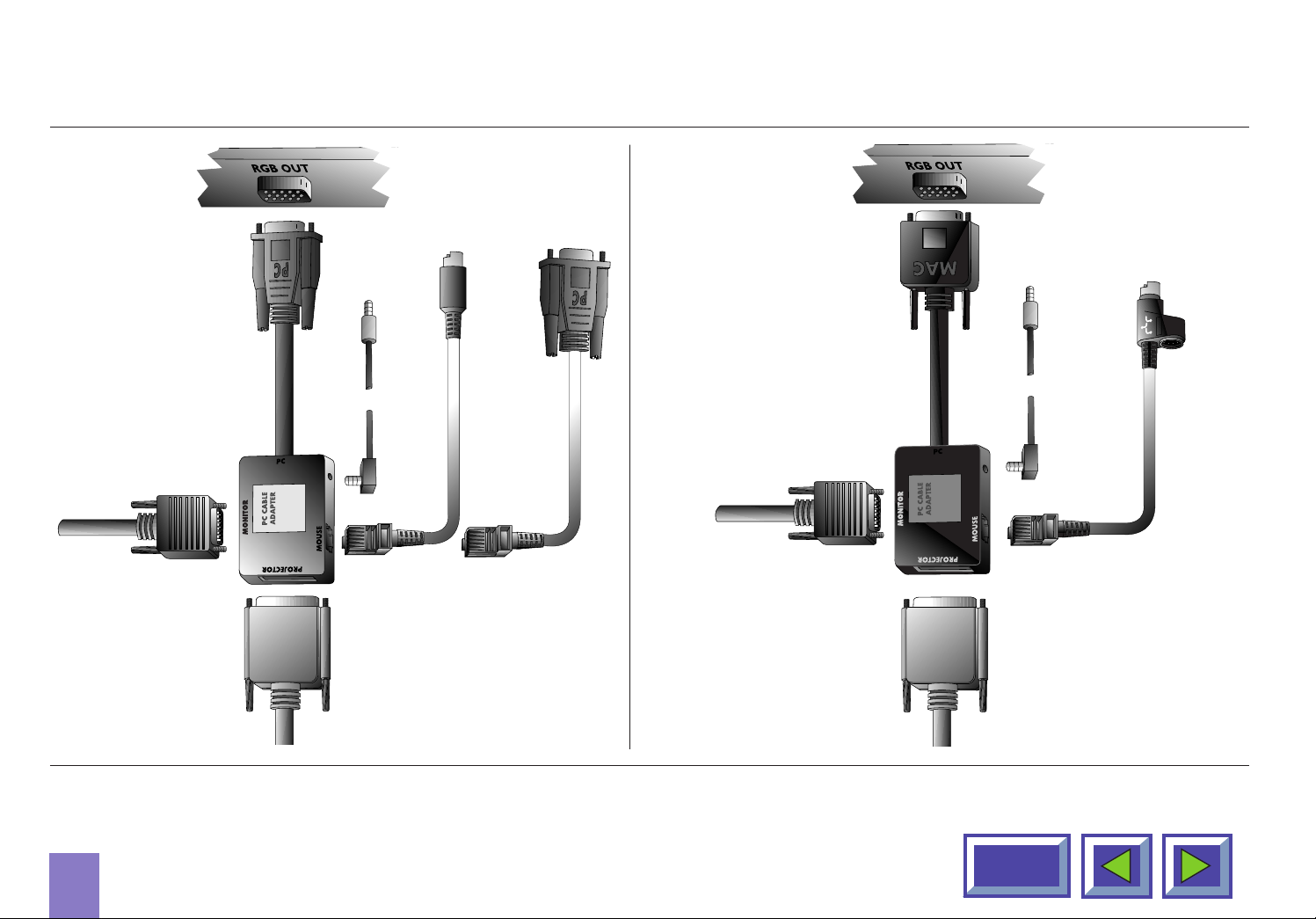
Collegare il cavo del mouse e la
Collegare il cavo del mouse e la presa
presa jack stereo (PC)
Pannello
posteriore del
computer
Adattatore
per PC
Monitor del PC
Cavo
per la presa jack stereo
Mouse PS/2 per PC
Mouse
RS232 per PC
jack stereo (MAC)
Pannello
posteriore del
computer
Adattatore
per il MAC
Monitor del MAC
Cavo per la presa j
ack stereo
Mouse ADB per
Macintosh
Cavo EVC
Figura 7: Collegare il cavo del mouse e la
presa jack stereo (PC)
9
Cavo EVC
Figura 8: Collegare il cavo del mouse e la presa
jack stereo (MAC)
Indice
Page 10
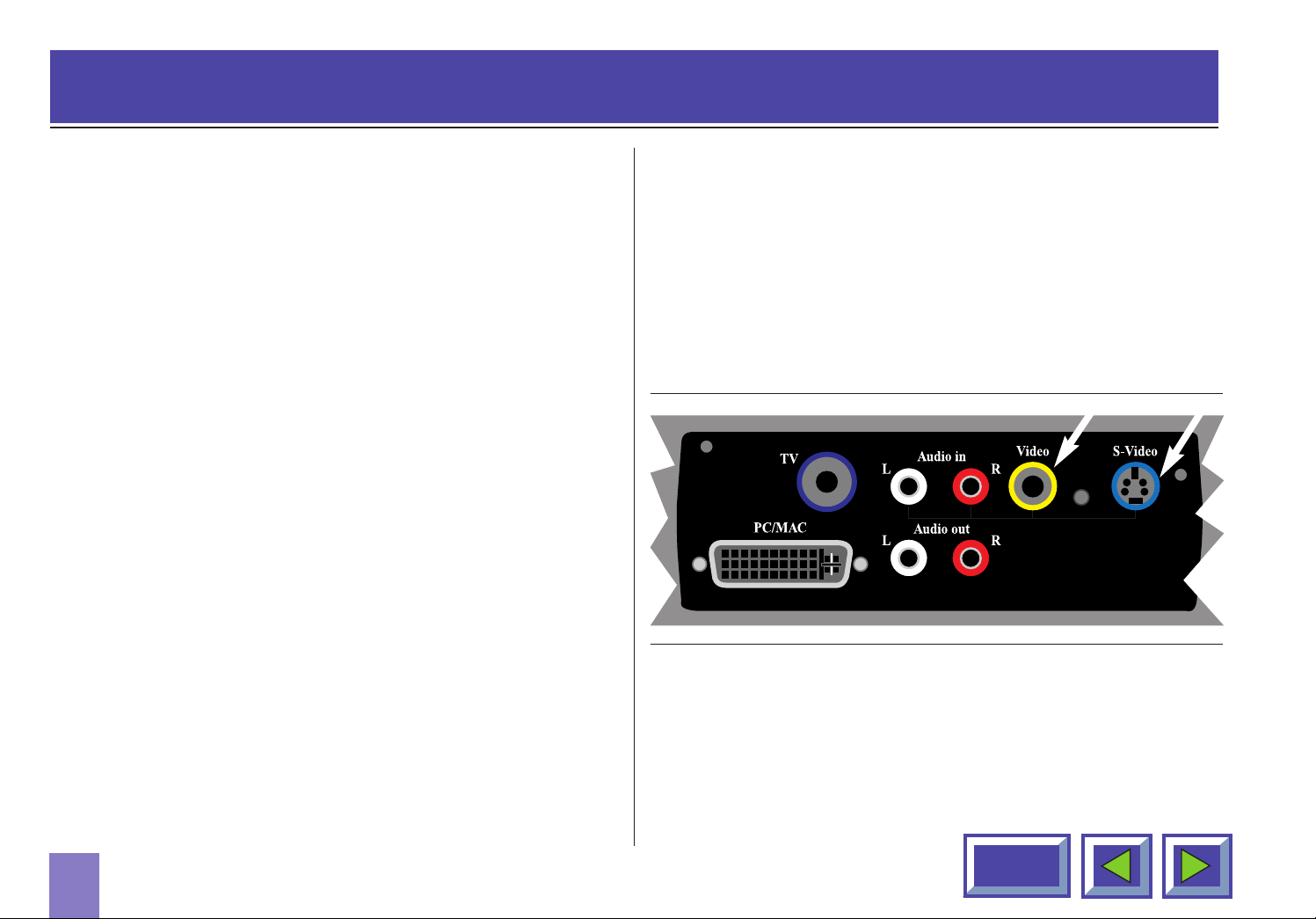
4. Collegare una sorgente video al KODAK DP1050 ULTRA
La procedura per collegare una fonte
video al KODAK DP1050 ULTRA è la
stessa sia per il Supervideo che per il
Composite video.
I modi SECAM, PAL N e PAL M vengono selezionati
manualmente premendo "Green Button" (Pulsante
Verde). Se il formato giusto non viene trovato al primo
tentativo, premere ancora. Il formato video è memorizzato separatamente per ciascun connettore.
1. Assicurarsi che la sorgente video e il KODAK DP1050
ULTRA siano spenti.
2. Collegare il cavo del video dal connettore uscita Video
della sorgente video al corretto connettore video sul
pannello di connessione sul KODAK DP1050 ULTRA.
3. Collegare il cavo dell'audio dai connettori uscita Audio
della sorgente video ai connettori entrata Audio sul
KODAK DP1050 ULTRA. Collegare la spina rossa al
connettore rosso e l'altra spina al connettore bianco. Il
rosso è il canale stereo corretto.
4. Dopo aver effettuato e controllato tutti i collegamenti,
accendere la sorgente video e il KODAK DP1050
ULTRA.
5. Il KODAK DP1050 ULTRAora mostrerà automatica-
mente le immagini dalla sorgente video. Se ciò non
dovesse accadere, consultare il paragrafo 'Cosa fare
in caso di'.
Figura 9: Collegamento alle sorgenti video
10
Indice
Page 11
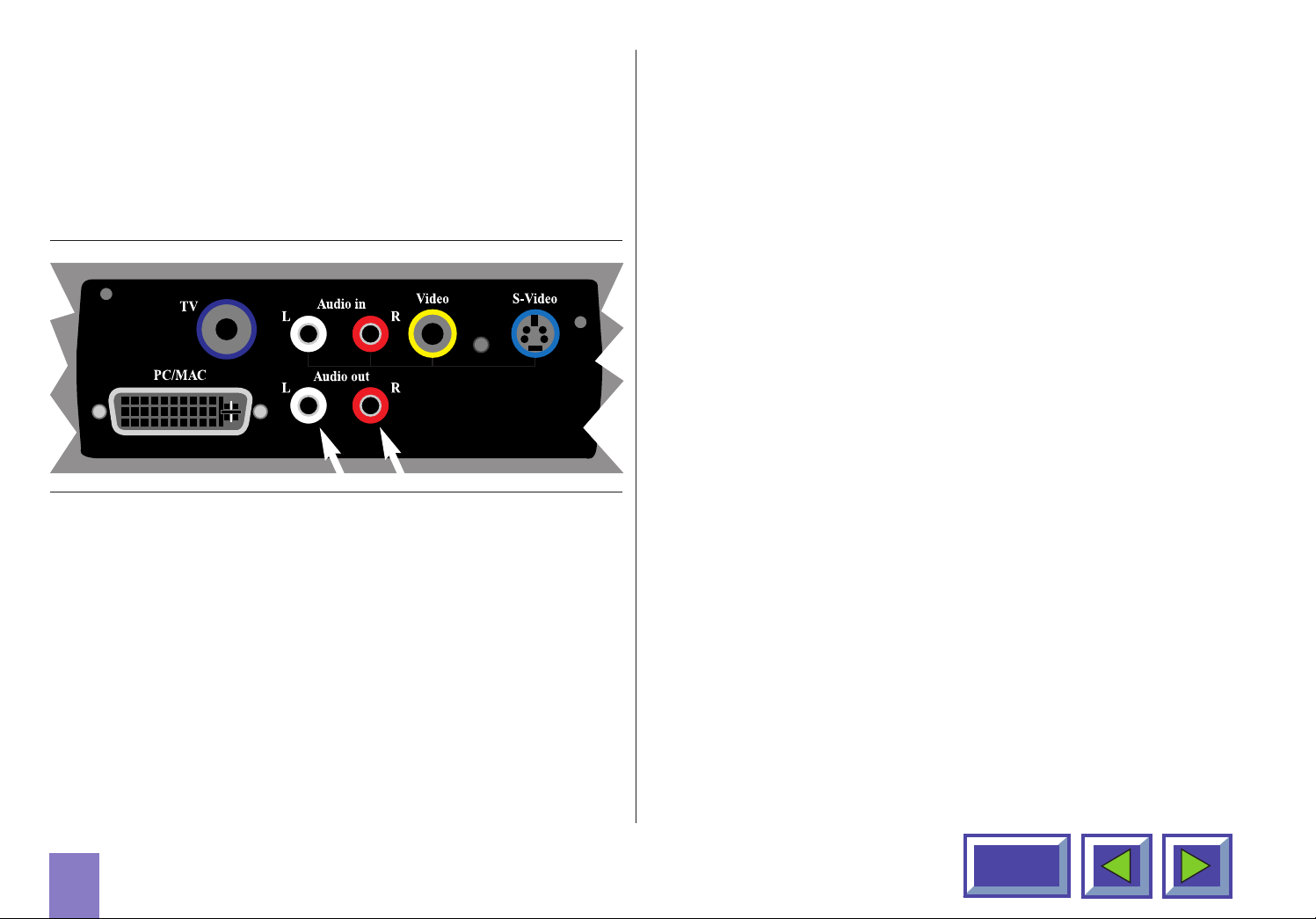
4.1 Uso degli altoparlanti esterni
Per usare degli altoparlanti esterni con il KODAK
DP1050 ULTRA occorre un amplificatore. Collegare
l'amplificatore all'uscita audio sul KODAK DP1050
ULTRA.
Figura 10: Uso di altoparlanti esterni
Una volta collegati, gli altoparlanti esterni potranno
essere accesi o spenti dal KODAK DP1050 ULTRA.
Per gestire gli altoparlanti interni, vedere il paragrafo
sulle Impostazioni dei parametri audio, paragrafo 7.3.3.
11
Indice
Page 12
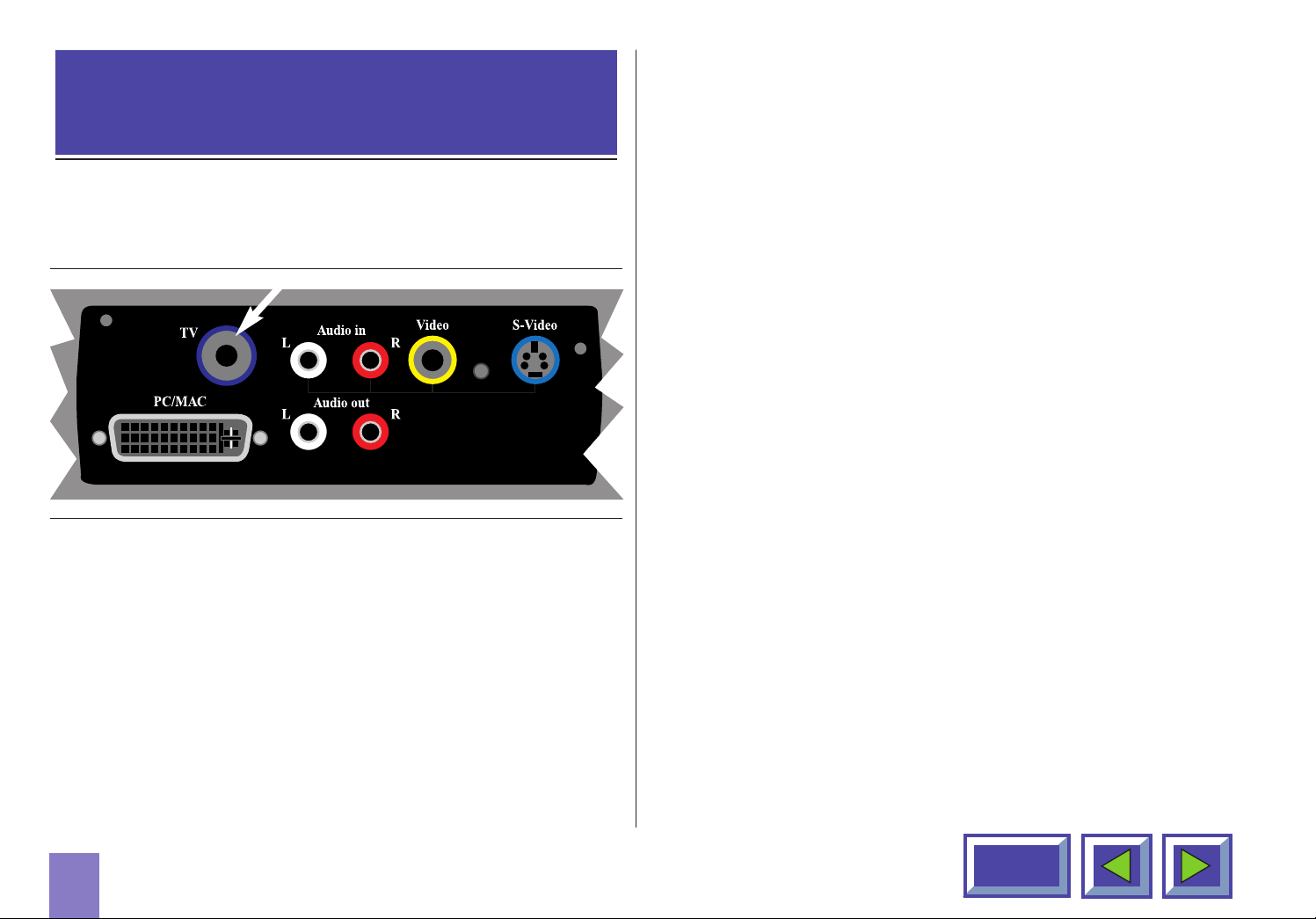
5. Collegare una sorgente TV al
KODAK DP1050 ULTRA
Il sintonizzatore TV è un optional per il
Il KODAK DP1050 ULTRA si comporta proprio come un
normale apparecchio televisivo. Vedere il paragrafo
Menù 7.2.6 su come regolare le impostazioni TV.
Ci sono tre modi principali per ricevere i segnali TV sul
KODAK DP1050 ULTRA:
KODAK DP1050 ULTRA
Figura 11: Collegamento ad una sorgente TV
NOTA! Occorre installare un sintonizzatore TV
Per usare il KODAK DP1050 ULTRA come unità di
uscita TV, collegare l'antenna TV al connettore per la
TV sul pannello delle connessioni del KODAK DP1050
ULTRA.
◆ Antenna (terrestre)
◆ Cavo
◆ Predisposizione per satellite
Questi tre modi funzionano in modo diverso ed è importante considerare le possibilità di ciascuno quando si
regolano le impostazioni del KODAK DP1050 ULTRA.
Antenna
Quando si regola il televisore ai segnali provenienti da
un'antenna bisogna memorizzare ciascun canale in un
diverso programma. Lo stesso vale per il sintonizzatore
TV del KODAK DP1050 ULTRA. Quando l'antenna è
collegata, i diversi canali vengono assegnati ai programmi nel menù Setup della televisione. Quindi per
passare da un canale all'altro si usano le frecce in alto
e in basso nel menù, il telecomando o il pulsante in alto
o in basso del canale sul pannello a sfioramento.
12
Indice
Page 13

Cavo
Quando si è collegati ad un sistema a cavo si hanno
due possibilità. Se esiste un decodificatore per il cavo
si imposta il televisore sul canale per il cavo e poi, con
il telecomando del decodificatore, si passa da un
canale all'altro. Se non si ha un decodificatore,
semplicemente si imposta il televisore come si farebbe
con l'antenna. Lo stesso accade con il KODAK DP1050
ULTRA. Bisogna far scorrere il nome del canale nel
menù Impostazioni TV finché non si trova il canale
corretto per il sistema a cavo esistente. Quando questo
canale è stato assegnato ad uno dei numeri dei
programmi, basta selezionare questo programma e
usare il telecomando o il pannello a sfioramento per
passare da un canale all'altro.
Satellite
Questo funziona come il decodificatore del cavo, il
che significa che il canale che legge il segnale viene
selezionato dall'antenna satellitare. Quindi si usa il
telecomando del decodificatore per passare da un
canale all'altro.
13
Indice
Page 14

6. Uso del KODAK
DP1050 ULTRA
Modo Stand-by
Nel modo Stand-by il proiettore è spento e può essere
acceso usando i tasti definiti a questo scopo, vedere
paragrafo 6.3
6.1 Diversi modi di programmare il
KODAK DP1050 ULTRA
Il KODAK DP1050 ULTRA può funzionare in diversi modi:
◆ Modo Stand-by
◆ Modo Normale
◆ Modo Rapido
◆ Modo Menù
◆ Modo Indicatore
◆ Modo Blank (vuoto)
Modo Normale
Nel modo Normale sullo schermo apparirà un'immagine.
Il mouse funzionerà come un normale mouse per PC o
MAC.
Modo Rapido
Il modo Rapido viene usato con il telecomando interattivo
(tasto rapido). Al tasto Rapido viene abilitato sul telecomando nel menù di scelta rapida (vedere paragrafo
7.2.4). Quando si clicca sul tasto Rapido, si può passare
una all'altra delle funzioni selezionate in questo menù.
Modo Menù
Nel modo Menù viene attivato il sistema a Menù e si usa
il mouse pad (supporto del mouse) e i tasti del mouse sul
telecomando per spostarsi all'interno del menù.
Mode Indicatore
Nel modo Indicatore è possibile spostare il cursore
indicatore sullo schermo usando il mouse.
14
Modo Blank
Nel modo Blank lo schermo è vuoto (nero).
Indice
Page 15

6.2 Telecomando KODAK
Il telecomando KODAK ha due funzioni:
1. Accedere al menù principale e gestire le varie
regolazioni dell'immagine e le funzioni di utilità del
KODAK DP1050 ULTRA
2. Permettere il comando a distanza del computer
Il telecomando funziona puntandolo verso lo schermo
di proiezione. Un raggio a infrarosso rimbalza dallo
schermo ad un ricevitore ad infrarosso sul KODAK
DP1050 ULTRA.
NOTA!
Assicurarsi che nulla blocchi il ricevitore ad
infrarosso posto davanti al proiettore accanto alle
lenti, poiché ciò impedirà la comunicazione tra il
telecomando e il KODAK DP1050 ULTRA.
Perché il comando a distanza funzioni perfettamente, la somma della distanza tra il telecomando e
lo schermo e della distanza tra lo schermo e il
proiettore non deve superare i 10 metri. Se la
distanza passando per lo schermo è superiore,
bisognerà puntare il telecomando direttamente
verso il ricevitore ad infrarosso.
Figura 12: Telecomando Kodak
Il telecomando funziona con Macintosh e con Microsoft
Windows, per il comando interattivo a distanza del
computer. Un particolare cuscinetto sensibile alla
pressione posto sul telecomando permette di
comandare facilmente il computer e di effettuare tutte
le operazioni che si farebbero con un mouse normale.
15
Indice
Page 16

Il Telecomando è molto semplice da adoperare. Ha solo sei
tasti oltre al cuscinetto del mouse sensibile alla pressione.
I sei tasti sono:
Tasto sotto il comando
Tasto sinistro del mouse
Tastino grigio
interrompe o ferma un'azione (tasto destro del mouse)
Menù
Il tasto menù dà accesso alle funzioni di gestione del
menù KODAK. Per spostarsi tra le varie funzioni del
menù, posizionare il cursore a freccia premendo il
cuscinetto sensibile del mouse e cliccare con il tasto
sinistro del mouse che si trova sotto il telecomando.
Per ritornare al modo normale dal menù mode, premere il tasto menù.
Rapido
Premendo il tasto Rapido si può passare da una
all'altra delle funzioni selezionate per il tasto Rapido.
Vedere il paragrafo 7.2.4 su come selezionare le
funzioni per il tasto Rapido.
Zap
I due tasti "zap" possono essere programmati per
eseguire una funzione a loro assegnata. Per assegnare
una funzione al tasto zap, selezionare l'icona Zap dal
menù. I tasti zap possono essere programmati per
eseguire la stessa funzione, per esempio volume alto e
basso. Vedere il paragrafo 7.2.5 per maggiori
spiegazioni sul menù zap.
16
Figura 13: Il mouse remoto comunica con il proiettore
KODAK DP1050 ULTRA attraverso lo
schermo di proiezione
Indice
Page 17

6.3 Uso del pannello a sfioramento
CHAN
PC
TV
S-V
V
sul KODAK DP1050 ULTRA
Il pannello a sfioramento dà l'accesso diretto alle
funzioni più importanti del KODAK DP1050 ULTRA.
Si rivela molto utile quando il telecomando ha le
batterie scariche o quando lo siè semplicemente
dimenticato. Le funzioni dei tasti sono:
Sorgente
Il KODAK DP1050 ULTRA ha i tasti diretti per quattro
sorgenti:
Funzionamento Testo/colore
◆ Computer (PC/MAC) (PC)
◆ TV (TV)
◆ Composite Video (V)
◆ Super-video (S-V)
Il pulsante Sorgente TV funziona solo quando è
installato un sintonizzatore TV.
Figura 14: I tasti sul pannello a sfioramento sul
proiettore KODAK DP1050 ULTRA
17
Indice
Page 18

Volume (+/-)
Il tasto Volume viene usato per gestire il livello del
suono quando il KODAK DP1050 ULTRA è collegato
ad una sorgente audio.
Canale
Cliccare sulle frecce sinistra e destra per passare da un
canale TV preprogrammato all'altro, quando la TV è
selezionata come sorgente.
Luminosità
Il tasto Luminosità viene utilizzato per controllare la
luminosità dei dati e dell'immagine video.
Set-up automatico
Il tasto per il set-up automatico imposterà il proiettore
con le impostazioni ottimali per la sorgente a cui è
collegato. Per effettuare le regolazioni manualmente,
usare il menù (vedere paragrafo 7).
NOTA!
Non si può accedere al sistema a menù dello
schermo senza telecomando.
6.4 Regolare l'altezza e l'angolo del
Contrasto
Il tasto Contrasto viene utilizzato per controllare il
contrasto dei dati e dell'immagine video.
Stand by
Il tasto stand by imposterà il KODAK DP1050 ULTRA in
modo stand by. La lampada si spegnerà e i ventilatori
continueranno a girare ancora un po', raffreddando il
proiettore prima di fermarsi. Per tornare al modo
normale premere ancora il tasto Stand by o premere il
tasto menù sul telecomando.
18
KODAK DP1050 ULTRA
L'altezza e l'angolo del KODAK DP1050 ULTRA
possono essere regolati tramite i quattro piedini posti
sotto l'apparecchio.
NOTA!
Il KODAK DP1050 ULTRA non deve mai essere
lasciato per molto tempo con un angolazione
superiore ai 15 gradi, poiché in questo modo la
vita della lampada diminuirà.
Indice
Page 19

6.5Regolazione messa a fuoco/zoom
TV
PC
Per regolare la messa a fuoco, girare la parte
esterna dell'obiettivo (1).
Per regolare lo zoom, girare la parte interna
dell'obiettivo (2).
1
2
7.Uso dei menù
7.1Il Menù Sistema
19
Menù principale
Menù con opzione sintonizzatore TV installata.
Indice
Page 20

7.1.1 Menù principale
Il menù principale è diviso in due parti:
◆ Icone
◆ Testo di aiuto
Icone
Le icone illustrano una funzione e sono riunite in gruppi
che hanno funzioni simili. Per attivare un'icona cliccare
su di essa. Alcune icone hanno una funzione diretta,
altre invece attivano un menù secondario.
Testo di Aiuto
Spostando il cursore sulle icone l'area di testo darà una
breve descrizione dell'icona.
Stand by
Questa funzione imposta il proiettore nel
modo stand-by
Auto set-up
L'Auto set-up effettuerà il set-up automatico del
proiettore:
20
◆ posizione orizzontale e verticale
◆ clock di campionatura
◆ fase
◆ sceglie tra i formati video disponibili e
l'autoriconoscimento NTSC/PAL
Indice
Page 21

Sorgente
Pannello di controllo
E' possibile collegare quattro sorgenti diverse al
KODAK DP1050 ULTRA; una sorgente computer, due
sorgenti video ed un sintonizzatore TV (opzionale).
Selezionare la sorgente che si vuole usare cliccando
sull'icona che la rappresenta. Usare il cuscinetto
sensibile alla pressione sul mouse remoto per spostare
il puntatore del mouse sull'icona e cliccare il tasto
(sinistro del mouse) posto sotto il mouse remoto.
Menù Set-up
In questo menù si regolano le impostazioni del proiettore
che non vengono cambiate spesso, come ad esempio la
lingua, il sistema di mouse o l'orientamento dell'immagine.
In questo menù si può regolare l'immagine e il suono.
Eliminare il menù principale
Per eliminare il sistema a menù, premere il tasto
MENÙ sul telecomando interattivo. Il menù può essere
eliminato anche cliccando sul tasto destro del mouse
(sul telecomando). Il pulsante destro del mouse ha la
funzione di annullamento, quando viene usato
all'interno dei menù.
Il menù scomparirà in 40 secondi.
21
Indice
Page 22

7.2 Menù Set-up
Menù Set-up
Il menù set-up contiene i seguenti sottomenù:
◆ Orientamento dell'immagine
◆ Lingua
7.2.1 Orientamento dell'immagine
◆ Sistema del mouse
◆ Attribuzione del tasto Rapido
◆ Attribuzione dei tasti ZAP
◆ Tempo d'impiego cumulativo della lampada
22
Orientamento dell'immagine
Il menù dell'orientamento dell'immagine viene usato
per ruotare e riflettere l'immagine.
Normale
Normale viene usato quando il proiettore, posto su un
tavolo, sta proiettando un'immagine su uno schermo.
Riflessione
Riflessione viene usato quando il proiettore sta
proiettando l'immagine dal retro dello schermo
Indice
Page 23

Rotazione
Rotazione viene usato quando il proiettore è posto sul
cavalletto e sta proiettando un'immagine dal davanti.
Rotazione e riflessione
Rotazione e riflessione viene usato quando il proiettore
è posto sul cavalletto e proietta l'immagine dal retro
dello schermo.
7.2.2 Sistema del Mouse
Selezione sistema del Mouse
USB e il mouse per MAC vengono selezionati auto-
maticamente quando il cavo del mouse è collegato.
Se il PC usa il mouse RS232 mouse, bisogna scegliere
MS Serial Mouse in questo menù. Se il PC usa il
mouse PS/2, bisogna scegliere PS/2 nel menù. Il
sistema selezionato rimarrà attivo finché non ne verrà
selezionato un altro. Al momento della fornitura il
KODAK DP1050 ULTRA è impostato su PS/2
23
Indice
Page 24

7.2.3 Lingua
Questo menù permette di scegliere tra sei diverse
lingue: inglese, francese, tedesco, italiano, spagnolo e
norvegese.
Cliccare nella casella accanto alla lingua che si vuole
usare. Cliccare sul pulsante OK. La finestra scomparirà
e la lingua selezionata verrà usata nel menù principale
e in tutti gli altri menù.
Selezione della lingua
24
Indice
Page 25

7.2.4 Menù di scelta rapida
Impostazioni del menù di scelta rapida
Nel menù veloce si può attribuire una funzione al tasto
Rapido sul telecomando. Cliccando sul tasto rapido
sarà possibile passare da una all'altra delle funzioni
selezionate in questo menù. In questo esempio, la
prima volta che si clicca sul tasto rapido, verrà attivata
la funzione volume. Apparirà una barra del volume in
fondo all'immagine proiettata, in cui si potrà regolare il
volume in alto e in basso. La barra si può
regolare o facendo pressione sul cuscinetto sensibile
alla pressione a destra o a sinistra o usando uno dei
due tasti zap sul telecomando. Per accettare la
modifica, cliccare sul pulsante sinistro del mouse.
Per tornare al volume originale, cliccare sul pulsante
destro del mouse. Il clic successivo sul tasto rapido
attiverà la funzione di luminosità e in fondo alla pagina
apparirà una barra della luminosità. Quando si è
passati in tutte le funzioni attribuite, il menù sparirà.
25
Indice
Page 26

7.2.5 Menù Zap
Volume (+/-)
Gestisce il suono della sorgente attiva.
Sintonizzatore TV
Gestisce le attribuzioni del canale TV preprogrammato.
Se un sintonizzatore TV è installato e selezionato come
sorgente, è possibile selezionare un canale TV usando
i tasti zap.
Puntatore
E' possibile attivare la funzione puntatore nel proiettore.
Un clic attiva il puntatore, il clic successivo lo disattiva.
Blank
Attiva il modo blank premendo il tasto Zap. Il primo clic
attiva il modo Blank, il secondo clic lo disattiva.
Muto
Elimina il suono. Il primo clic elimina il suono, il
secondo clic lo attiva.
Menù Zap
Il menù Zap viene usato per attribuire le funzioni ai tasti
zap sul telecomando.
Il menù è formato da due colonne di pulsanti, in cui la
colonna di sinistra attribuisce le funzioni al tasto Zap 1
e la colonna destra attribuisce le funzioni al tasto Zap 2.
26
Computer
Seleziona il Computer come sorgente.
Video
Seleziona le sorgenti video. Entrambi i tasti Zap
possono essere programmati per selezionare il Video
(unità d'immissione video 1 o 2).
Sintonizzatore
Seleziona il sintonizzatore TV come sorgente.
Indice
Page 27

7.2.6 Programmi televisivi
Questo menù compare soltanto se il sintonizzatore TV
è installato e selezionato come sorgente. Il menù dei
programmi televisivi è attivabile premendo l’icona
”programma televisivo”.
Il menù dei programmi televisivi è diviso in due parti:
◆ Stazione TV automatica
◆ Programma
Ricerca automatica della stazione TV
Questa funzione seleziona tutte le stazioni TV con un
segnale (massimo 60 stazioni). Queste stazioni verranno
rappresentate da un'icona TV.
27
Indice
Page 28

Programmare nuovi canali
E' possibile preprogrammare 30 canali
Selezionando il pulsante Ricerca, il sistema ricercherà
tutti i canali TV disponibili. Un'icona TV rappresenterà
tutti i canali trovati.
Per attribuire un Canale ad un Programma:
1. Selezionare un canale nel menù di ricerca
automatica cliccando sull'icona TV che
rappresenta la stazione TV voluta.
2. Il canale TV verrà attivato.
3. Selezionare il programma che si vuole su questo
canale.
4. In questa scelta di programma verrà visualizzata
un'icona TV. L'evidenziazione scompare e l'icona
TV diventa verde, a indicare che il canale è stato
assegnato a un programma.
Per cercare manualmente i programmi, utilizzare i tasti
freccia posti in basso a destra. È possibile assegnare
un canale a un programma selezionando semplicemente una scelta inutilizzata.
Per eliminare un programma:
1. Selezionare un canale vuoto nel menu di ricerca
automatica facendo clic su un quadratino senza
icona TV. Il quadratino verrà evidenziato.
2. Selezionare il programma da eliminare.
3. L'icona TV verrà rimossa da questa scelta di
programma.
28
Indice
Page 29

7.2.7 Indicazione del tempo d'impiego
della lampada
7.3 Menù Pannello di controllo
Menù Pannello di Controllo
Indicazione del tempo d'impiego cumulativo della
lampada
In questa finestra si può osservare il tempo cumulativo
d'impiego della lampada. Si può usare la finestra anche
per azzerare questo tempo quando si è montata una
lampada nuova.
29
Nel pannello di controllo si ha accesso ai menù per
modificare le impostazioni delle immagini e dell'audio.
Le icone "Posizionamento dell'Immagine" e
"Regolazioni dellasincronizzazione" sono visibili
solo se la sorgente PC è attiva.
Indice
Page 30

7.3.1 Gestione delle immagini
Selezionare il menù di gestione delle immagini per
regolare la luminosità, l'intensità e la tonalità.
Se si sceglie il PC come origine e si seleziona il contrasto automatico, sarà disponibile solo la luminosità.
30
Quando il PC è selezionato come sorgente, è
disponibile solo la luminosità / Contrasto.
Indice
Page 31

Quando è selezionato il video PAL/SECAM saranno
disponibili la luminosità, il contrasto e l'intensità.
Per il video NTSC sono disponibili tutte le opzioni.
Selezionare OK per salvare le modifiche e uscire, o
selezionare Annulla per uscire senza salvare i
cambiamenti.
La selezione di Default ripristina le impostazioni di
fabbrica.
31
Indice
Page 32

7.3.2 Posizionamento dell'immagine
Posizionamento dell'immagine
Regolare la posizione orizzontale e verticale
dell'immagine sullo schermo con i due cursori.
Selezionare OK per salvare i cambiamenti ed uscire, o
selezionare Annulla per uscire senza salvare i
ambiamenti.
7.3.3 Gestione dell'Audio
Gestione dell'Audio
Selezionare questa funzione quando c'è un segnale audio
collegato all'entrata Audio' sui connettori del KODAK
DP1050 ULTRA (o attraverso il cavo EVC). Usare i quattro
cursori per regolare il volume, i bassi, gli acuti e il bilanciamento fino ad ottenere un suono soddisfacente.
Selezionare Muto Interno per eliminare l'audio degli
altoparlanti interni. Selezionare Muto Esterno per
eliminare l'uscita audio esterna.
Selezionare OK per salvare i cambiamenti e uscire
oppure selezionare Annulla per uscire senza salvare i
cambiamenti.
32
Selezionare Default per ripristinare le impostazioni di fabbrica.
Indice
Page 33

7.3.4 Regolazioni della sincronizzazione
Regolazioni della sincronizzazione
7.3.5 Programma per la gestione del colore
E' possibile regolare la sincronizzazione in modo
Computer, regolando la Fase e la Frequenza. La
sincronizzazione verrà impostata dalla funzione di
set-up automatica. Le regolazioni manuali della
sincronizzazione non dovrebbero essere necessarie.
33
Impostazioni del tono del colore
Il programma per la gestione del colore è stato studiato
per ottenere le massime prestazioni dal proiettore
KODAK DP1050 ULTRA, indipendentemente dalle
condizioni di luce ambientali.
Nel menù del programma di gestione del colore si possono scegliere quattro impostazioni di Colore predefinite.
Indice
Page 34

7.4 Informazioni sul prodotto
Informazioni sul prodotto
Cliccare sull'icona Informazioni sul prodotto per avere
informazioni sul prodotto e sulla società produttrice.
8. Manutenzione
Tutte le operazioni di manutenzione
devono essere effettuate dal personale
di assistenza KODAK autorizzato. Per la
manutenzione rivolgersi ad un
rivenditore KODAK.
Selezionare Uscita per lasciare il menù.
34
Indice
Page 35

9. Cosa fare in caso di
(individuazione guasti)
Sullo schermo non appare nessuna immagine
Possibili cause e rimedi:
1. Il KODAK DP1050 ULTRAè stato lasciato in modo
Standby. Se l'apparecchio è in modo standby,
apparirà una luce rossa accanto al pulsante di
stand-by. Premere il pulsante di stand-by o il tasto
Menù sul telecomando.
2. La lampada non funziona. Controllare la luce sul
pannello di controllo. Se la luce è arancione, la lampada non funziona. Contattare il rivenditore KODAK.
3. L'apparecchio è impostato in 'modo blank '. Premere i
tasti zap sul telecomando.
4. La luminosità è troppo bassa. Regolare la luminosità
fino ad ottenere un'immagine soddisfacente.
5. Il salvaenergia o il salvaschermo sul PC sono attivi.
Disattivare il salvaenergia e il salvaschermo sul PC.
6. L'immagine appare impostata sullo schermo del
portatile e non sul proiettore. Attivare la porta esterna
sul portatile premendo la combinazione di tasti
richiesta sul computer.
7. Il KODAK DP1050 ULTRAnon è collegato all'alimen-
tazione. Controllare che il cavo elettrico sia collegato
al KODAK DP1050 ULTRA e la presa a muro.
Non viene riconosciuto il segnale della sorgente
(appare il logo "Digital by Design")
Possibili cause e rimedi:
1. Il computer non è stato acceso. Accendere il
computer.
2. Il KODAK DP1050 ULTRA non è stato acceso.
Controllare l'interruttore ON/OFF (acceso/spento)
sul retro.
3. I cavi non sono collegati correttamente. Controllare
tutti i collegamenti dei cavi.
4. Manca l'elettricità nella presa a muro. Controllare
che ci sia alimentazione nella presa.
NOTA! Quando tutti i collegamenti all'alimentazione
vanno bene, si accenderà una luce verde sul
pannello di controllo.
5. Per i Notebook: La porta esterna RGB potrebbe
dover essere attivata manualmente. Consultare il
manuale di funzionamento del notebook per sapere
come fare.
35
Indice
Page 36

L'immagine non va bene (disturbo)
Possibili cause e rimedi:
Il telecomando interattivo non risponde in
modo adeguato
1. Il set-up automatico dell'immagine non è attivato.
Attivare l'auto set-up premendo il pulsante verde
sul pannello a sfioramento o attivare l'auto set-up
dal menù.
2. La sincronizzazione sul PC non è impostata in
modo ottimale.
Possibili cause e rimedi:
1. Controllare che nulla blocchi il ricevitore a
infrarosso sulla parte anteriore del KODAK DP1050
ULTRA.
2. Assicurarsi che il telecomando sia indirizzato verso
lo schermo.
3. Assicurarsi che non ci siano più di 10 m di distanza
dal proiettore.
4. Le batterie potrebbero essere scariche. Cambiare
le batterie nel telecomando.
5. Disturbi elettromagnetici o ottici possono influenzare
il telecomando. Spegnere i tubi fluorescenti ad alta
frequenza, i telefoni cellulari, ecc. che si trovano
nelle vicinanze del proiettore.
36
Indice
Page 37

1.
PRIMA DI INIZIARE.....................................................................2
• 1.1 Codificazione dei colori per un uso più semplice ........2
• 1.2 Accessori ..........................................................................3
• 1.2.1 Accessori per computer per PC e MAC esterni....3
• 1.2.2 Accessori per il video............................................3
• 1.2.3 Altri cavi e accessori.............................................3
• 1.2.4 Cavi e accessori opzionali....................................3
• 1.3 Inserire le batterie nel telecomando...............................5
Indice
Page 38

4.
COLLEGARE UNA SORGENTE VIDEO AL
KODAK DP1050 ULTRA ...........................................................10
• 4.1 Uso di altoparlanti esterni.............................................11
Indice
Page 39

6.
USO DEL KODAK DP1050 ULTRA ..........................................14
• 6.1 Vari modi di programmazione per il
KODAK DP1050 ULTRA ..................................................14
• 6.2 Telecomando KODAK .....................................................15
• 6.3 Uso del pannello a sfioramento sul
KODAK DP1050 ULTRA ..................................................17
• 6.4 Regolare l'altezza e l'angolo del
KODAK DP1050 ULTRA ..................................................18
• 6.2 Regolazione messa a fuoco/zoom ................................19
Indice
Page 40

7.
Uso dei menù............................................................................19
•7.1Il Menù Sistema..............................................................19
• 7.1.1Menù principale....................................................20
•7.2Menù Set-up....................................................................22
• 7.2.1Orientamento delle immagini.............................22
• 7.2.2Sistema del mouse .............................................23
• 7.2.3Lingua...................................................................24
• 7.2.4Menù di scelta rapida..........................................25
• 7.2.5Menù dello "zap"..................................................26
• 7.2.6Programmi televisivi............................................27
• 7.2.7Tempo d'impiego della lampada.........................29
•7.3Menù Pannello di Controllo...........................................29
• 7.3.1Gestione delle immagini.....................................30
• 7.3.2Posizionamento delle immagini.........................32
• 7.3.3Gestione dell'audio..............................................32
• 7.3.4Regolazioni della sincronizzazione....................33
• 7.3.5Programma gestore dei colori............................33
• 7.4 Informazioni sul prodotto......................................................34
Indice
